
이 소프트웨어는 일반적인 컴퓨터 오류를 복구하고 파일 손실, 맬웨어, 하드웨어 오류로부터 사용자를 보호하고 최대 성능을 위해 PC를 최적화합니다. 3 가지 간단한 단계로 PC 문제를 해결하고 바이러스를 제거하십시오.
- Restoro PC 수리 도구 다운로드 특허 기술 (특허 가능 여기).
- 딸깍 하는 소리 스캔 시작 PC 문제를 일으킬 수있는 Windows 문제를 찾습니다.
- 딸깍 하는 소리 모두 고쳐주세요 컴퓨터의 보안 및 성능에 영향을 미치는 문제 해결
- Restoro는 0 이번 달 독자.
Windows 8, Windows 10이 이전 버전의 Windows보다 훨씬 좋아 보이지만 우리 중 일부는 여전히 장치를 사용자 지정하여 기본 레이아웃과 다르게 보이도록 만들고 싶습니다.
한 가지 방법은 테마를 변경하는 것입니다. 글꼴 변경 또는 다른 요소. Windows 8, Windows 10 컴퓨터를 사용자 지정하는 가장 좋은 방법은 다음과 같습니다. 기본 아이콘 변경 맞춤 디자인을 추가합니다.
과거에는 아이콘 팩과 사용자 지정 소프트웨어로 쉽게 수행했지만 Windows 8, Windows 10에서는 이러한 프로그램을 더 이상 사용할 수 없습니다.
Windows 10에서 작동하는 일부 변환 팩이있을 수 있습니다. 윈도우 8,하지만 종종 버그로 가득 차서 시스템을 불안정하게 만들기 때문에 사용하지 않는 것이 좋습니다.
Windows 용 아이콘 팩을 다운로드하고 기본 Windows 아이콘을 바꾸는 방법은 무엇입니까?
아이콘 팩을 사용하여 Windows 10 설치를 사용자 지정하는 것은 다소 간단하며이 문서에서는 다음 항목을 다룰 것입니다.
- Windows 10 폴더 아이콘 팩 – 아이콘을 변경하는 가장 좋은 방법은 아이콘 팩을 다운로드하는 것입니다. 이 기사에서는 아이콘 팩을 다운로드하고 압축을 풀고 아이콘을 변경하는 방법에 대해 자세히 설명합니다.
- 아이콘 팩 Windows 교체 – 아이콘 팩을 사용하면 거의 모든 Windows 아이콘을 쉽게 교체 할 수 있습니다. 그러나 모든 시스템 아이콘을 바꾸려면 타사 응용 프로그램을 사용하는 것이 좋습니다.
- Windows 아이콘이 너무 크거나 작습니다. – 많은 사용자가 직면 한 한 가지 문제는 아이콘이 너무 크거나 작다는 것입니다. 우리는 이미 기사를 썼습니다. Windows 10에서 큰 아이콘을 수정하는 방법, 그래서 그것을 확인하십시오.
- Windows 아이콘이 표시되지 않고 깜박임 – 일부 사용자에 따르면 아이콘이 표시되지 않습니다. 우리는 이미 Windows 10에서 누락 된 아이콘 수정이므로 해당 문서에서 자세한 솔루션을 확인하는 것이 좋습니다.
- Windows 아이콘 흰색 상자 – 이것은 아이콘 파일 누락으로 인한 또 다른 문제입니다. 많은 사용자가 PC에 아이콘 대신 흰색 상자가 표시된다고보고했습니다.
- Windows 아이콘이 열리지 않고로드됩니다. – 사용자가보고 한 또 다른 문제는 아이콘을 열거 나로드 할 수 없다는 것입니다. 이 문제는 아이콘 파일 누락으로 인해 발생할 수 있지만 쉽게 바꿀 수 있습니다.
- Windows 아이콘이 재정렬됩니다. – 여러 사용자가 아이콘이 계속 재 배열된다고보고했습니다. 이것은 사소한 문제이며 설정을 변경하여 해결할 수 있습니다.
- Windows 아이콘을 거꾸로 – 이것은 때때로 나타날 수있는 비정상적인 문제입니다. 사용자에 따르면 때로는 아이콘이 거꾸로 될 수 있습니다. 이는 그래픽 구성과 관련이있을 가능성이 높습니다.
- Windows 작업 표시 줄 아이콘이 누락되어 표시되지 않음 – 여러 사용자가 자신의 PC에 아이콘이 없거나 전혀 표시되지 않는다고보고했습니다. 그러나 가이드에 따라 문제를 해결할 수 있습니다.
Windows 10, Windows 8 용 아이콘 다운로드
아이콘 파일은 거의 모든 곳에서 발견됩니다. 또한 다른 프로그램과 함께 사용하기위한 전체 아이콘 팩을 다운로드하여 선택할 수 있습니다. .ico 파일.
기본 파일로 교체 할 수있는 아이콘 파일입니다. 아이콘 팩의 몇 가지 예를 보여 드리지만 웹에는 다른 많은 것들이 있으며 검색 만하면됩니다.
- 또한 읽으십시오: Windows 10 Creators Update 후 기본 앱 아이콘이 잘못됨 [FIX]
IconArchive, IconFinder 과 FindIcons 웹상에서 가장 큰 아이콘 데이터베이스이며 원하는 거의 모든 아이콘을 저장합니다. 이 아이콘 검색 엔진은 원하는 특정 아이콘을 찾는 데 가장 좋은 방법입니다.
특정 아이콘을 찾으려면 다음과 같은 간단한 단계를 따라야합니다.
- 아이콘을 호스팅하는 웹 사이트를 방문하세요.
- 검색 창에 원하는 용어를 입력합니다.

- 이제 검색 기준에 맞는 아이콘 목록이 표시됩니다. 원하는 아이콘을 선택하십시오.

- 몇 가지 다운로드 옵션이 표시되어야합니다. 아이콘을 다운로드하려면 선택하십시오. .ico 체재.

보시다시피 새 아이콘을 다운로드하는 것은 다소 간단하며 많은 웹 사이트에서 색상이나 크기별로 아이콘을 정렬 할 수있는 다양한 필터를 지원합니다.
새 아이콘을 찾는 것은 다소 간단하지만 PC에서 여러 아이콘을 변경하려면 각 아이콘을 개별적으로 다운로드해야합니다.
아이콘 웹 사이트 검색 외에도 사용자는 아이콘 팩을 다운로드하고 아이콘 파일을 추출 할 수 있습니다.
.ico 또는 .icl 파일로 기본 아이콘을 변경하는 방법을 몇 분 안에 보여 드리겠습니다. 지금은 살펴볼 수있는 몇 가지 아이콘 팩이 있습니다.
- Windows 8, Windows 10 Metro UI
- 아이콘 8
시스템 검사를 실행하여 잠재적 오류 발견

Restoro 다운로드
PC 수리 도구

딸깍 하는 소리 스캔 시작 Windows 문제를 찾습니다.

딸깍 하는 소리 모두 고쳐주세요 특허 기술 문제를 해결합니다.
Restoro Repair Tool로 PC 검사를 실행하여 보안 문제 및 속도 저하를 일으키는 오류를 찾으십시오. 검사가 완료된 후 복구 프로세스는 손상된 파일을 새로운 Windows 파일 및 구성 요소로 대체합니다.
다른 이미지 파일은 아이콘 파일로 작동하지 않으며 이미지에서 고유 한 아이콘을 만들려는 경우이 옵션을 제공하는 일부 이미지 변환기를 찾을 수 있습니다.
우리는 이미 Windows 10에서 아이콘을 변환하는 최고의 도구, 그래서 그들을 확인하십시오.
일반 이미지를 아이콘으로 추가하려고하면 Windows 8, Windows 10에서 허용하지 않으므로 아이콘 팩을 다운로드 할 때이 점을 염두에 두십시오.
일부는 다른 버전의 Windows에 설치하는 전용 프로그램에서 사용되기 때문에 다른 형식을 가지고 있습니다.
- 또한 읽으십시오: Windows 10 아이콘을 Windows 8 아이콘처럼 보이게하는 방법
아이콘 팩을 다운로드하면 모든 아이콘이 .zip 아카이브 안에 배치됩니다. Windows는 타사 솔루션을 사용하지 않고 zip 아카이브로 작업 할 수 있으므로 아무것도 설치할 필요가 없습니다.
그러나 .zip 및 기타 아카이브로 자주 작업하는 경우 최근에 Windows 용 최고의 파일 아카이버, 그래서 그것을 확인하십시오.
아이콘 팩을 다운로드 한 후 다음을 수행하면됩니다.
- 다운로드 한 아카이브를 두 번 클릭하여 엽니 다.

- 아카이브가 열리면 원하는 위치에 모든 파일을 추출하기 만하면됩니다. 파일을 끌어다 놓는 것만으로도 빠르게 파일을 추출 할 수 있습니다.
아이콘 팩을 사용하면 아카이브에 여러 아이콘을 다운로드 할 수 있기 때문에 장점이 있지만 실제로 사용하기 전에 위의 지침에 따라 파일을 추출해야합니다.
기본 아이콘 변경
아이콘 변경은 매우 간단하며 단 몇 번의 클릭만으로 변경할 수 있습니다. 응용 프로그램 또는 바로 가기의 아이콘을 변경하려면 다음을 수행하면됩니다.
- 아이콘을 변경하려는 바로 가기 또는 응용 프로그램을 찾아 마우스 오른쪽 버튼으로 클릭합니다. 고르다 속성 메뉴에서.

- 언제 속성 창이 열리면 클릭해야합니다. 아이콘 변경 단추.

- 언제 아이콘 변경 창이 열립니다 클릭 검색 단추.

- 이제 다운로드 한 아이콘이있는 폴더를 선택하십시오.
- 돌아 가면 아이콘 변경 창 사용 가능한 아이콘 목록이 업데이트되어야합니다. 이제 원하는 아이콘을 선택하고 확인.

그런 다음 바로 가기 아이콘이 업데이트되어야합니다.
PC의 모든 폴더에 대한 아이콘을 변경할 수도 있습니다. 이 프로세스는 폴더에 따라 약간 다르지만 다음을 수행하여 아이콘을 변경할 수 있습니다.
- 아이콘을 변경하려는 디렉토리를 마우스 오른쪽 버튼으로 클릭하십시오. 고르다 속성 메뉴에서.

- 로 이동 커스터마이즈 탭. 이제 폴더 아이콘 섹션 클릭 아이콘 변경 단추.

- 이제 아이콘 목록이 나타납니다. 사용자 정의 아이콘을 사용하려면 검색 단추.

- 원하는 아이콘을 선택하십시오. 이제 돌아 가기 아이콘 변경 창을 클릭하고 확인 변경 사항을 저장합니다.

이러한 변경 사항은 선택한 파일 또는 폴더에만 적용되므로 여러 아이콘을 변경하려면 한 번에 하나씩 변경해야합니다.
아이콘 변경은 Windows 10을 사용자 지정하는 가장 쉽고 간단한 방법 중 하나이며, 가이드를 읽은 후 PC의 모든 아이콘을 쉽게 변경할 수 있습니다.
또한 읽으십시오 :
- 수정: Windows 10에서 Dropbox 동기화 아이콘이 표시되지 않음
- Windows 10 아이콘이 작동하지 않음 [Fix]
- 수정 됨: Windows 10 작업 표시 줄에서 아이콘을 클릭 할 때 플라이 아웃이 열리지 않음
- 수정: Windows 10에서 파일, 폴더 또는 아이콘을 삭제할 수 없음
- 일부 Windows 8, 10 앱 아이콘이 표시되지 않음
 여전히 문제가 있습니까?이 도구로 문제를 해결하세요.
여전히 문제가 있습니까?이 도구로 문제를 해결하세요.
- 이 PC 수리 도구 다운로드 TrustPilot.com에서 우수 등급 (이 페이지에서 다운로드가 시작됩니다).
- 딸깍 하는 소리 스캔 시작 PC 문제를 일으킬 수있는 Windows 문제를 찾습니다.
- 딸깍 하는 소리 모두 고쳐주세요 특허 기술 문제를 해결하는 방법 (독자 전용 할인).
Restoro는 0 이번 달 독자.
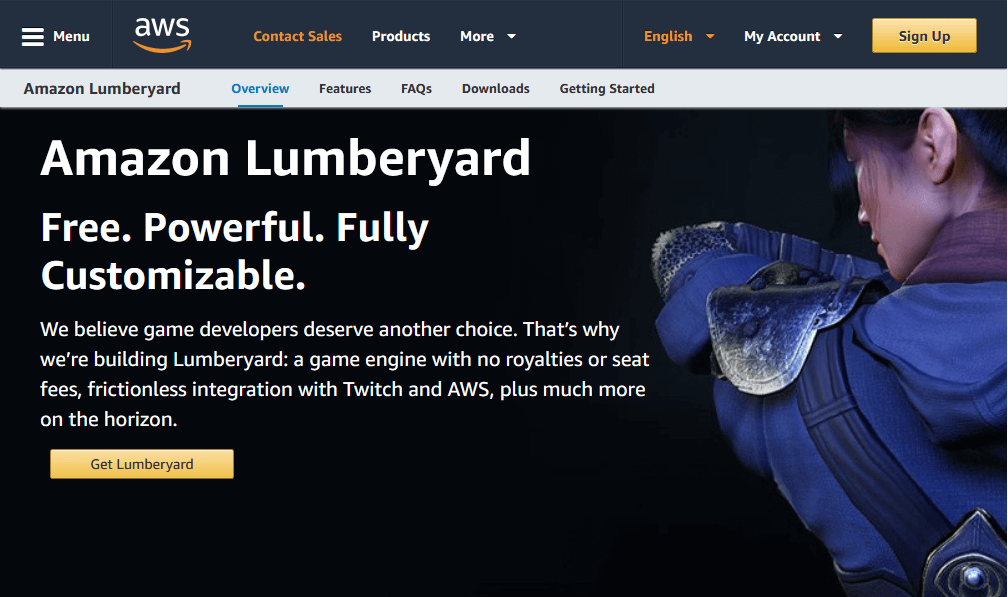
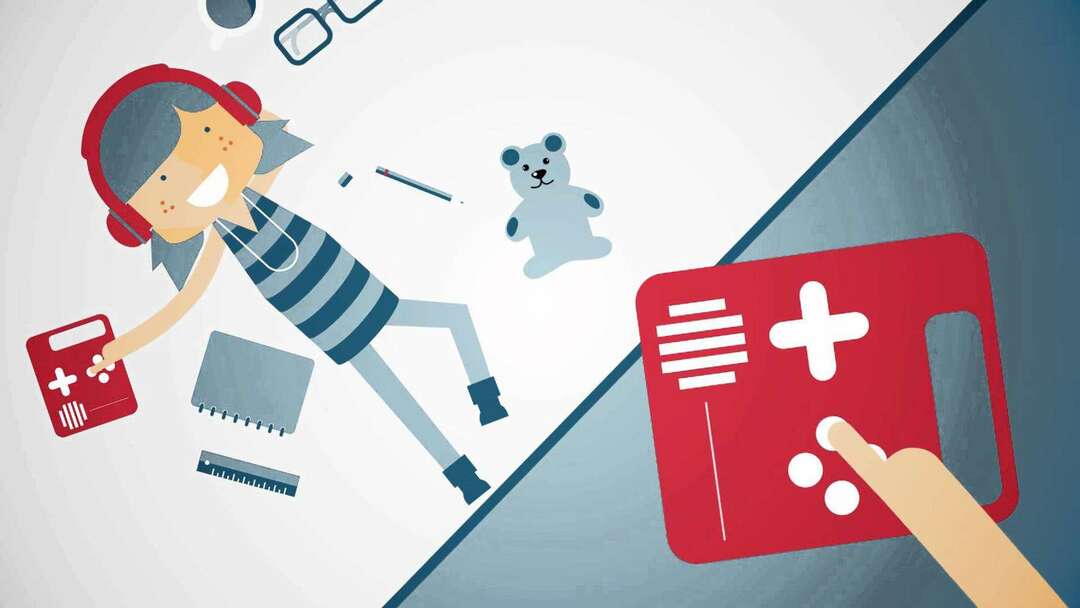
![Windows Live Writer는 이제 Open Live Writer에 오픈 소스로 제공됩니다. [다운로드]](/f/1946b9ade1845158479cc24a9c8817e4.jpg?width=300&height=460)